フォトショップでフチをを消す方法
 View数2,279
View数2,279 コメント数0
コメント数0
手順・使い方の説明文
皆様こんにちは、
初めてフォトショップを使われる初心者様向けの簡単にフォトショップがつかえる方法をご紹介させて頂いてます。
今回は、「フォトショップで簡単にフチをを消す方法」です。フチを均等に作成するには、なかなかむつかしいです。私も色々悩みましたが、実はフチを簡単に作成できる機能が存在します。
今回はそのご紹介です。
「カンバスサイズ」を使用します。
ここで、自分好みの指定サイズを選択しボタンを押すと簡単にフチができます。今回はフチを切り抜く方法ですが、フチに色をつけたり等、様々な操作が可能です。急なサイズ変更等にも役立ってくれる機能だと思います。均等にできる点がいいですね。是非やってみてください。
お役にたてればいいですね。それでは下記で説明します。
 フォトショップでフチをを消す方法の手順・使い方
フォトショップでフチをを消す方法の手順・使い方
 フォトショップでフチをを消す方法へのコメント投稿
フォトショップでフチをを消す方法へのコメント投稿
この手順・使い方の投稿者:ヒロ
イラストやデザインを提供させて頂きます。私はデザインや物作りが大好き人間です。季節ものから可愛い素材、そしてシンプルなデザイン。時には斬新でカッコいい素材等様々なジャンルを勉強中です。是非、貴方様のお役に立てれば嬉しいです。今後とも宜しくお願いします。
 この投稿者の他の手順・使い方
この投稿者の他の手順・使い方
-
イラストレーターの塗…
皆様こんにちは、初めてフォトショップを使…
5,501
0
-
ショートカットキーの…
皆様、こんにちは、初めてイラストレーター…
4,176
0
-
ショートカットキー …
皆様、こんにちは、初めてイラストレーター…
4,315
0
-
ショートカットキーの…
皆様、こんにちは、初めてイラストレーター…
8,995
0
-
ショートカットキー …
皆様、こんにちは、初めてイラストレーター…
4,025
0
-
ショートカットキー …
皆様、こんにちは、初めてイラストレーター…
2,784
0
-
イラストレーターでグ…
皆様、こんにちは、初めてイラストレーター…
12,553
0
-
ショートカットキーの…
皆様、こんにちは、初めてイラストレーター…
5,038
0






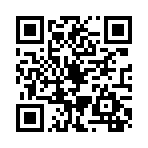










コメント投稿